Жесткий диск является одним из важнейших компонентов любого компьютера или ноутбука. От его объема и скорости работы зависит производительность всей системы. Поэтому знание объема памяти жесткого диска на вашем ноутбуке является полезной информацией.
Объем памяти жесткого диска определяет, сколько данных вы можете хранить на своем устройстве - от фотографий и музыки до программ и игр. Чем больше объем памяти, тем больше информации вы сможете сохранить. Однако стоит учитывать, что объем не всегда является единственным показателем важности диска.
Кроме объема памяти, следует обратить внимание на тип жесткого диска - HDD или SSD. Твердотельные диски SSD обеспечивают более высокую скорость работы, меньший размер и потребление энергии. Однако они часто имеют меньший объем памяти по сравнению с жесткими дисками HDD.
Если вы хотите узнать объем памяти жесткого диска на своем ноутбуке, вам поможет системная информация. Откройте "Мой компьютер" и щелкните правой кнопкой мыши по диску C: или любому другому диску на вашем ноутбуке. Затем выберите "Свойства" и во вкладке "Общие" вы увидите объем памяти вашего диска.
Как узнать объем памяти жесткого диска на ноутбуке?

Узнать объем памяти жесткого диска на ноутбуке можно несколькими способами:
- Открыть проводник и найти раздел с дисками. Там будет указано свободное пространство на каждом диске.
- Использовать командную строку. Для этого нужно открыть командную строку и ввести команду "wmic diskdrive get size". В ответ будет выведена информация о размере каждого диска.
- Зайти в настройки системы. В Windows это можно сделать, кликнув правой кнопкой мыши на значок "Мой компьютер" или "Этот компьютер" и выбрав "Свойства". Там будет указано общее количество памяти на всех дисках.
Необходимо отметить, что объем памяти жесткого диска может отличаться от объема, указанного производителем. Это связано с тем, что некоторая часть памяти занимается системными файлами и утилитами.
Зная объем памяти жесткого диска, вы сможете более эффективно управлять своим пространством, знать, сколько места занимает каждая папка и файл, а также решать, сколько данных можете хранить на ноутбуке.
Метод 1: Просмотр информации о дисках в "Управлении дисками"
Для того чтобы узнать объем памяти жесткого диска на вашем ноутбуке, можно воспользоваться специальной утилитой "Управление дисками" в операционной системе Windows.
Для открытия "Управления дисками" выполните следующие шаги:
- Нажмите комбинацию клавиш Win + X и выберите "Управление дисками" из контекстного меню.
- В открывшемся окне "Управление дисками" вы увидите список всех подключенных к компьютеру дисков.
- В таблице будут указаны объем, буква диска, тип файловой системы и другая информация о каждом диске.
Именно в этой таблице вы сможете найти нужную информацию о жестких дисках на вашем ноутбуке.
Обратите внимание, что в "Управлении дисками" отображаются только диски, которые имеют не назначенную букву диска или где есть свободное пространство.
Если вы хотите узнать объем памяти конкретного диска, просто найдите его в таблице и посмотрите значение в столбце "Объем".
Теперь вы знаете, как использовать метод 1 для просмотра информации о дисках в "Управлении дисками" и узнать объем памяти вашего жесткого диска.
Метод 2: Использование программного обеспечения для определения объема диска
Если вы хотите быстро и точно узнать, сколько памяти содержит ваш жесткий диск, можно воспользоваться специальным программным обеспечением.
На рынке существует множество программ, которые предоставляют информацию о конфигурации вашего ноутбука, включая объем жесткого диска. Такие программы обычно позволяют не только узнать объем памяти, но и другую полезную информацию, такую как скорость вращения диска и доступное пространство.
Одним из самых популярных и широко используемых программных обеспечений для определения объема диска является CrystalDiskInfo. Данное программное обеспечение доступно для скачивания бесплатно и работает на большинстве операционных систем, включая Windows и macOS.
Чтобы узнать объем памяти вашего жесткого диска с помощью CrystalDiskInfo, следуйте инструкциям:
- Скачайте и установите CrystalDiskInfo с официального сайта разработчика.
- Запустите программу.
- В окне программы вы увидите список всех установленных на вашем ноутбуке жестких дисков.
- Выберите нужный диск и найдите строчку с названием "Емкость" или "Объем". В данной строчке будет указан объем памяти вашего диска в гигабайтах (ГБ).
Помимо CrystalDiskInfo, существуют и другие программы, такие как Speccy и HD Tune, которые также предоставляют информацию о объеме диска и других характеристиках. Выберите программу, которая вам больше нравится и комфортна в использовании.
Используя программное обеспечение для определения объема диска, вы сможете быстро и без особых усилий узнать информацию о памяти вашего жесткого диска и использовать эту информацию для различных задач, таких как планирование использования дискового пространства и выбор подходящих программ и фалов для хранения на диске.
Примечание: При использовании любого программного обеспечения для определения объема диска помните, что оно может отображать только текущую информацию о памяти, которая может изменяться в будущем. Поэтому рекомендуется периодически проверять объем памяти вашего жесткого диска для актуальности и избежания проблем с заполнением.
Метод 3: Использование командной строки для определения объема диска

Если вы предпочитаете использовать командную строку для определения объема диска на вашем ноутбуке, то вам понадобится следовать нескольким простым шагам:
- Откройте командную строку, нажав комбинацию клавиш Win + R и введя "cmd".
- В командной строке введите "wmic diskdrive get size" и нажмите Enter.
- После нажатия Enter вы увидите список всех жестких дисков и их объемов в байтах.
- Чтобы получить размер диска в гигабайтах, просто разделите полученное значение на 1 073 741 824.
Используя этот метод, вы сможете быстро и легко определить объем памяти жесткого диска на вашем ноутбуке без необходимости в специальных программных инструментах.
Какой объем диска выбрать для своего ноутбука?

При выборе объема диска нужно учитывать несколько факторов:
- Объем данных, которые вы собираетесь хранить на диске. Если вы планируете хранить множество фотографий, видеофайлов, игр или программ, то вам потребуется больше места.
- Операционную систему и программное обеспечение, которые вы собираетесь использовать. Некоторые операционные системы и программы требуют значительное количество свободного места на диске для своей работы.
- Потребности в мобильности. Если вы часто перемещаетесь с ноутбуком и хотите иметь доступ к своим данным везде, то может быть лучше выбрать ноутбук с меньшими размерами диска, чтобы сэкономить на весе и размерах устройства.
Общие рекомендации по выбору объема диска для ноутбука:
- Если вы планируете хранить большую коллекцию фотографий, видеофайлов, музыки или игр, то рекомендуется выбрать диск объемом не менее 1 ТБ (1000 ГБ).
- Если вы планируете использовать ноутбук для работы с офисными программами, просмотра интернет-страниц и простых задач, то вам будет достаточно 256 ГБ или 512 ГБ.
- Для тех, кто перемещает много данных или работает с большими файлами, рекомендуется выбрать диск объемом от 512 ГБ до 1 ТБ.
- Если вы планируете использовать ноутбук для игр, монтажа видео или других ресурсоемких задач, то рекомендуется выбрать диск объемом не менее 1 ТБ.
Итак, выбор объема диска для ноутбука зависит от ваших потребностей и целей использования. Учтите эти рекомендации и выберите оптимальный объем диска, чтобы ваш ноутбук полностью соответствовал вашим ожиданиям и требованиям.